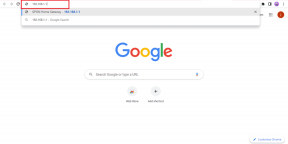IOS 17: Så här fixar du standbyläge som inte fungerar på iPhone
Miscellanea / / June 29, 2023
Apple avslöjade iOS 17 på WWDC 23′ och läggs till många nya funktioner för iPhone. Vår favorit måste vara standby-läget. Den här funktionen konverterar din iPhone till en alltid påslagen skärm i liggande läge under laddning. Men om du inte kan använda den här funktionen - du är på rätt plats. Vi visar dig hur du fixar standby-läget som inte fungerar på iOS 17

Från och med nu är det bara utvecklare beta för iOS 17 har blivit frisläppt. Därför är det ganska normalt att möta några buggar. Speciellt i de nyligen släppta funktionerna, eftersom de är i den allra första iterationen. Det finns dock flera sätt på vilka du kan lösa dessa problem.
Vi kommer att lista några beprövade sätt att fixa StandBy-läge på iOS 17. Men låt oss först förstå mer om problemet.
Varför fungerar inte standbyläget på iPhone
Här är några anledningar till varför StandBy-läget inte fungerar på din iPhone i iOS 17.
- Du har inte aktiverat standby-läge i iOS 17.
- Du använder inte standbyläget på rätt sätt.
- Det finns några programvarubuggar som påverkar problemet.
- Din iPhone laddas inte ordentligt – eftersom standbyläge på iOS 17 fungerar när din iPhone är ansluten.
Problemet kan också uppstå av olika andra orsaker. Metoderna i följande avsnitt hjälper dig dock att fixa det oavsett var problemet uppstår.
7 sätt att fixa standby som inte fungerar på iOS 17
Här är sju beprövade metoder för att fixa StandBy-läge som inte fungerar på din iPhone. Låt oss börja.
Notera: Standby-läge fungerar bara på enheter som kör iOS 17, det vill säga iPhone 8 och senare.
1. Aktivera standbyläge på iOS 17
Se till att du har aktiverat växeln för standby-läge i appen Inställningar på iOS 17. Om inte kommer funktionen inte att fungera på din iPhone.
Steg 1: Öppna appen Inställningar.
Steg 2: Tryck på Standby.


Steg 3: Slå på reglaget för detsamma.

2. Använd Standby på rätt sätt
När du slår på StandBy i iOS 17 fungerar det när din iPhone utsätts för villkoren nedan.
- Din iPhone måste vara ansluten.
- Din iPhone måste vara låst.
- Din iPhone måste vila på en yta eller dockas i liggande läge.
Se därför till att du kontrollerar och uppfyller listan ovan för att njuta av StandBy i iOS 17.
3. Använd en MFi-certifierad Lightning-kabel och adapter
Som nämnts i föregående avsnitt fungerar StandBy bara när din iPhone är ansluten. Så om din iPhone har några problem under laddning kommer funktionen inte att fungera. Se därför till att använda en MFi-certifierad lightning-kabel och a strömadapter för att ladda din iPhone utan problem.

4. Inaktivera lågenergiläge
Medan StandBy-funktionen på iOS 17 helst borde fungera utan problem i lågströmsläget, försök att inaktivera den för att se om den påverkar den på något sätt. Eftersom Low Power Mode på iPhone begränsar några aktiviteter för att spara batteri, låt oss bara se till att det inte påverkar StandBy på iOS 17.
Steg 1: Öppna appen Inställningar.
Steg 2: Tryck på Batteri.
Steg 3: Stäng av reglaget för "Lågeffektläge".


5. Starta om iPhone
Om det finns något fel som påverkar StandBy-funktionen kan du helt enkelt lösa problemet genom att starta om din iPhone. Om du startar om din iPhone stänger du alla pågående tjänster och element – inklusive eventuella buggar och startar en ny session där buggarna sannolikt inte kommer att dyka upp igen.
Steg 1: Stäng först av din enhet.
- På iPhone X och uppåt: Tryck och håll ned volymen och sidoknappen.
- På iPhone SE 2:a eller 3:e generationen, 7- och 8-serien: Tryck och håll in sidoknappen.
- På iPhone SE 1:a generationen, 5s, 5c eller 5: Håll ned strömknappen längst upp.

Steg 2: Dra nu strömreglaget för att stänga av enheten.
Steg 3: Slå sedan på enheten genom att trycka och hålla ned strömknappen.
6. Uppdatera iOS 17 Developer Beta
Kontrollera om det finns några tillgängliga uppdateringar för utvecklarbetan för iOS 17. Apples avsikt bakom att släppa utvecklarbetan är att identifiera och åtgärda felen. Därför är det troligt att en ny uppdatering kommer att fixa det befintliga felet som påverkar StandBy-funktionen.
Steg 1: Öppna appen Inställningar och välj Allmänt.
Steg 2: Klicka på Programuppdatering. Tryck på "Ladda ner och installera" för att uppdatera din iPhone eller iPad om en uppdatering är tillgänglig.


Men om du inte ser någon uppdatering, se till att du har aktiverat reglaget för att ta emot betauppdateringar på iOS och valt alternativet för iOS 17 utvecklare beta.
7. Återställ din iPhone
Om ingen av ovanstående metoder fungerar, försök att återställa din iPhone. Detta återställer eventuella felkonfigurationer som orsakar problemet med StandBy-funktionen på din iPhone som kör iOS 17.
Notera: Återställning kommer att återställa alla systemrelaterade inställningar och radera alla sparade Wi-Fi-nätverk. Räkna med att lägga lite tid på att konfigurera om din enhet efteråt. Du kommer dock inte att förlora din data.
Steg 1: Öppna appen Inställningar och tryck på Allmänt.

Steg 2: Välj "Överför eller återställ iPhone".
Steg 3: Tryck på Återställ.

Steg 4: Tryck på "Återställ alla inställningar" för att återställa alla konfigurationer till deras standardläge.
Ange ditt lösenord om du uppmanas att återställa iPhone. Detta kommer med största sannolikhet att lösa problemet.

Det är allt du behöver veta för att fixa StandBy-funktionen på iOS 17.
Vanliga frågor om iOS 17 Standby Mode
Utvecklaren beta 2 är den senaste betaversionen av iOS 17 när den här guiden skrevs.
iOS 17 offentlig beta förväntas släppas i juli.
Ja. Du behöver inte nödvändigtvis aktivera automatisk rotering på din iPhone för att använda Standby.
Håll dig i standby
iOS 17 Standby-läge är verkligen en vacker funktion. Dessutom meddelade Apple också att de utökar tredjepartsappstöd till StandBy-funktionen. Vi kan verkligen se fram emot några användbara funktioner i så fall!
Senast uppdaterad den 29 juni 2023
Ovanstående artikel kan innehålla affiliate-länkar som hjälper till att stödja Guiding Tech. Det påverkar dock inte vår redaktionella integritet. Innehållet förblir opartiskt och autentiskt.